밤새 iPhone 배터리 소모를 해결하는 12가지 방법(2023년)

iPhone의 배터리가 밤새 소모되면 즉시 조치를 취해야 합니다. 이 문제에 직면할 수 있는 많은 경우가 있습니다. 여러 가지 이유를 범인으로 꼽을 수 있지만 주요 원인은 소프트웨어 업데이트입니다.
iOS 업데이트 후 배터리가 빠르게 소모되는 것을 확인했습니다. 밤에 전화기를 사용하지 않는 동안에도 배터리 수명이 부족하다는 사실에 깨어납니다. 이 상황에서는 몇 가지 문제 해결 조치가 필요합니다.
일반적으로 iPhone 배터리는 밤새 10%에서 15%까지 소모됩니다. 그러나이 비율이 25 %에서 30 %에 도달하면 문제에 대해 생각할 때입니다. 배터리 교체 프로그램을 시작하기 전에 다음 12가지 팁을 확인하여 iPhone의 밤새 배터리 소모를 해결하십시오.
- iPhone에서 Wi-Fi 및 모바일 데이터 끄기
- 사용하지 않을 때는 블루투스 끄기
- iPhone에서 밝기 조정
- Night Shift 모드 사용
- 저전력 모드 활성화
- iPhone에서 위치 서비스 비활성화
- 백그라운드 앱 새로 고침 끄기
- 정기적으로 iOS 앱 업데이트
- iOS 소프트웨어 업데이트
- iPhone에서 불필요한 앱 제거
- 배터리 사용량 확인
- 배터리 교체 프로그램 시작
1. iPhone에서 Wi-Fi 및 모바일 데이터 끄기
iPhone은 밤에 대부분 유휴 상태로 유지됩니다. 한 단계 더 나아가려면 기기를 Wi-Fi 또는 셀룰러 연결에서 분리하세요. Wi-Fi를 끄려면 설정 → Wi-Fi → Wi-Fi 끄기 로 이동합니다 .
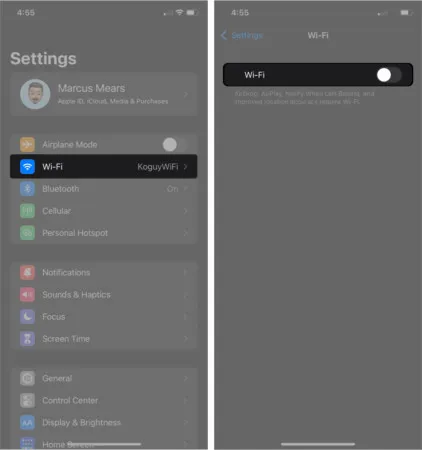
모바일 데이터를 끄려면 설정 → 셀룰러(모바일 데이터) → 셀룰러 데이터 끄기로 이동합니다 .
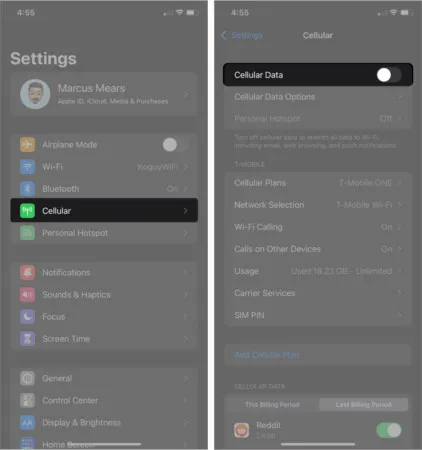
또는 제어 센터에서 Wi-Fi 및 모바일 데이터를 끌 수 있습니다 . iPhone 화면의 오른쪽 상단 모서리에서 아래로 살짝 밀고(또는 홈 버튼이 있는 iPhone을 사용하는 경우 화면 하단 중앙에서 위로 살짝 밀고) Wi-Fi 또는 셀룰러 데이터를 끕니다.
휴대전화의 배터리 수명을 보호하기 위해 기기의 앱에서 알림이 표시되지 않습니다.
2. 사용하지 않을 때는 블루투스를 끕니다.
낮에 Bluetooth 헤드폰을 통해 iPhone에서 음악이나 팟캐스트를 듣습니까? 밤새도록 Bluetooth를 켜 두면 몇 퍼센트의 배터리 전원이 손실될 수 있습니다.
iPhone에서 Bluetooth 스피커 또는 헤드폰을 분리하십시오. Apple Watch를 사용하지 않는 경우 휴대폰에서 Bluetooth 옵션을 끌 수도 있습니다.
설정 → 블루투스 → 블루투스 끄기 . 제어 센터에서 Bluetooth를 비활성화할 수도 있습니다(홈 버튼이 있는 iPhone을 사용하는 경우 위로 쓸어올리거나 최신 iPhone을 사용하는 경우 오른쪽 상단에서 아래로 쓸어내림). 제어 센터에서 Bluetooth 아이콘을 탭하여 끕니다.
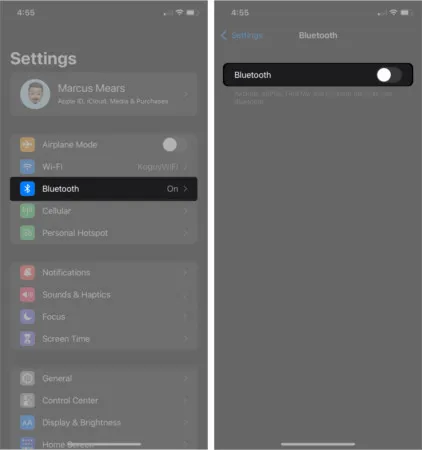
3. iPhone에서 밝기 조정
iPhone에서 밝기를 조정하면 눈을 보호할 뿐만 아니라 배터리 수명도 절약할 수 있습니다. 밝기를 줄이는 것 외에도 장치에서 Night Shift 및 자동 잠금 옵션을 관리할 수도 있습니다.
설정 → 디스플레이 및 밝기 → 밝기 슬라이더를 왼쪽으로 이동합니다 . 이렇게 하면 전화기 밝기가 줄어들고 iPhone 화면에서 결과를 볼 수 있습니다.
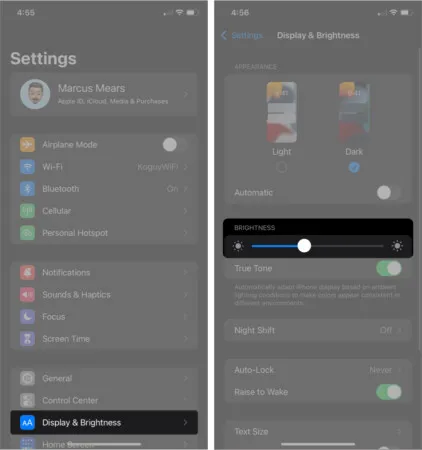
4. 나이트 시프트 모드 사용
Night Shift 모드를 사용하면 iOS 기기의 배터리를 간편하게 절약할 수 있습니다. Apple은 지난 몇 년 동안 이 영역에서 큰 변화를 만들지 않았습니다. 설정 의 디스플레이 및 밝기 에서 이 옵션을 찾을 수 있습니다 . Night Shift 를 활성화 하면 일몰 후 휴대전화 디스플레이의 색상이 색상 스펙트럼의 따뜻한 색상으로 자동 전환됩니다.
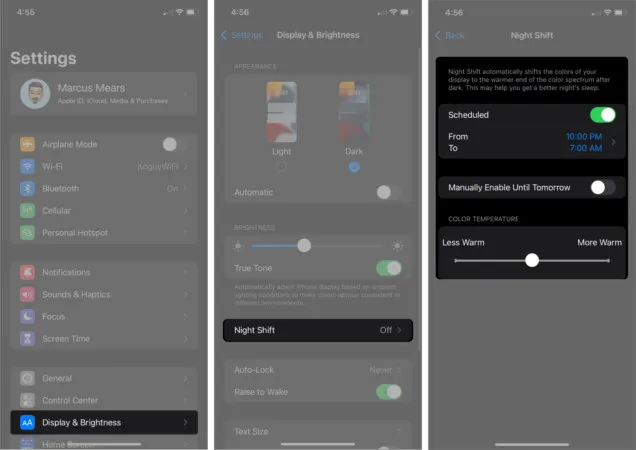
5. 저전력 모드 활성화
Apple은 2015년 iOS 9와 함께 저전력 모드를 도입했습니다 . 이 옵션을 켜면 Apple 기기의 배터리 수명이 몇 시간 더 늘어납니다. 그러나 저전력 모드 (메일 가져오기, 자동 다운로드 등)를 비활성화할 때까지 iPhone의 성능이 저하됩니다 . iPadOS 14 이상을 실행하는 iPad에서 저전력 모드를 활성화하는 것은 정확히 같은 방식으로 수행됩니다. Siri 및 3D Touch를 사용하여 저전력 모드를 켤 수도 있습니다 .
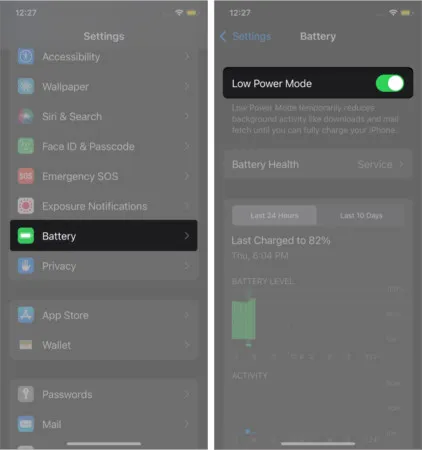
6. iPhone에서 위치 서비스 비활성화
Facebook, WhatsApp, Skype 등과 같은 타사 iOS 앱은 GPS를 사용하여 위치를 찾습니다. 귀하의 허락이 있는 경우, 그들은 지속적으로 그렇게 합니다. 이로 인해 iPhone에서 이러한 앱을 사용할 때 iPhone의 배터리가 밤새 소모될 수 있습니다. 밤새 배터리 수명을 절약하려면 iPhone에서 위치 서비스를 끄십시오.
설정 → 개인정보 보호 → 위치 서비스 → 위치 서비스 끄기 로 이동합니다 .
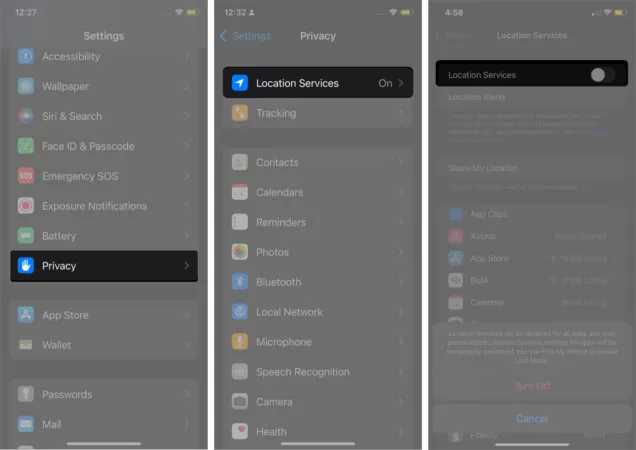
휴대폰 화면 하단에 팝업이 나타납니다. 작업을 확인하라는 메시지가 표시됩니다. 작업을 수행하면 모든 앱에 대해 위치 서비스가 비활성화됩니다. 그러나 나의 iPhone 찾기를 사용하여 분실 모드를 활성화 하면 앱에 대한 개인화된 위치 서비스 설정이 일시적으로 복원됩니다 . 마지막으로 끄기 를 탭합니다 .
7. 백그라운드 앱 새로 고침 끄기
하루에 우리는 iPhone에서 많은 앱을 엽니다. 앱에서 작업을 마치면 백그라운드에서 실행되지 않도록 앱을 종료하는 것을 잊기 쉽습니다. 이는 앱을 사용하지 않는 동안에도 앱이 여전히 리소스를 소비하고 있음을 의미합니다.
백그라운드 앱 새로 고침이 활성화 되면 앱 데이터가 지속적으로 새로 고쳐집니다. 앱을 다시 열면 새 데이터가 표시됩니다.
이 기능은 액면 그대로 유용하지만 iPhone의 배터리를 꽤 빨리 소모합니다. iPhone에서 백그라운드 앱 새로 고침을 비활성화하여 잠자는 동안 배터리 수명을 절약할 수 있습니다 .
설정 → 일반 → 백그라운드 앱 새로고침 → 백그라운드 앱 새로고침 탭 → 끄기 선택
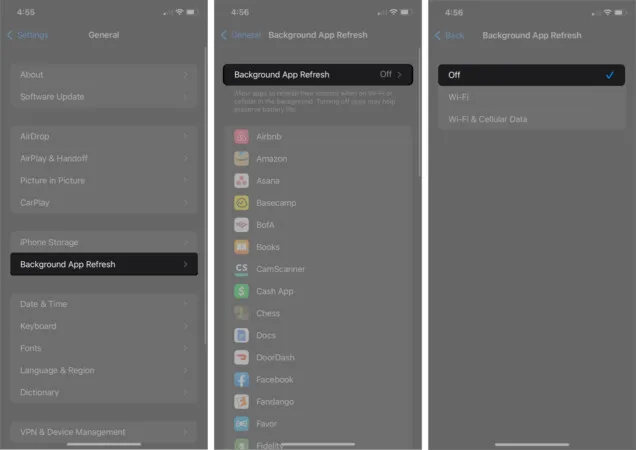
또는 특정 앱에 대해 백그라운드 앱 새로 고침을 끌 수 있습니다 . 백그라운드 앱 새로 고침 화면 에서 백그라운드에서 새로 고침되는 앱 목록을 볼 수 있습니다. 개별 앱의 토글을 비활성화하여 백그라운드 앱 새로 고침을 끌 수 있습니다 .
8. 정기적으로 iOS 앱 업데이트
정기적인 앱 업데이트로 장치를 건강하게 유지하고 현재 기술을 최신 상태로 유지하십시오. 더 강력한 배터리 수명은 앱을 정기적으로 업데이트할 때 얻을 수 있는 이점 중 하나입니다 .
Apple 및 타사 개발자는 앱에서 일부 기능을 추가하고 제거합니다. Apple은 1년에 한 번 수행하지만 타사 개발자는 한 달에 여러 번 이 관행을 따릅니다. 업데이트는 앱 내부의 버그를 죽이고 따라서 iPhone 앱의 성능을 향상시킵니다.
9. iOS 소프트웨어 업데이트
위에서 언급했듯이 Apple은 매년 스톡 앱을 업데이트합니다. 6월에 Apple은 WWDC(Worldwide Developers Conference)에 참석하도록 iOS 개발자에게 초대장을 보냅니다. 이것은 Apple이 iOS 업데이트를 발표할 때입니다. 회사는 운영 체제에서 몇 가지 중요한 변경 및 업그레이드를 수행합니다.
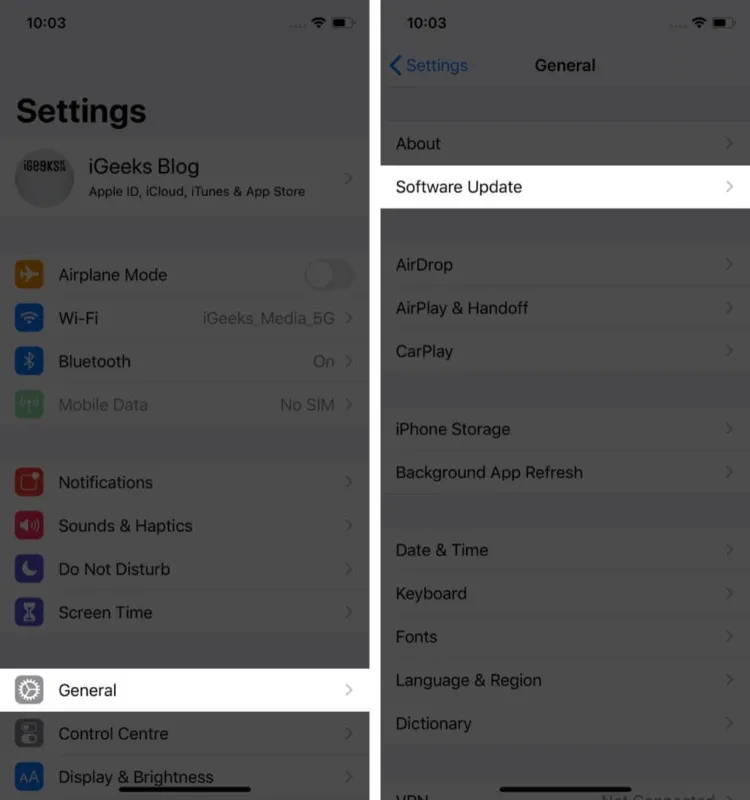
10. iPhone에서 불필요한 앱 제거
이것에 대해 듣고 그것에 대해 읽으십시오. 한 번만 사용한 앱 목록이 기기에 쌓이게 하는 것은 쉽습니다. 휴대전화에서 이러한 잊혀진 앱을 제거하는 것이 현명합니다. 이렇게 하면 원활한 성능과 더 강력한 배터리가 보장됩니다. 또한 기기에 다른 필수 데이터를 저장할 수 있는 더 많은 공간을 확보할 수 있습니다.
11. 배터리 사용량 확인
배터리 사용량을 통해 iPhone에서 어떤 앱이 얼마나 많은 배터리를 소모하는지 알 수 있습니다. 이 기능은 iOS 9에서 Apple에 의해 도입되었으며 이후 소프트웨어 업데이트에서 Apple은 이 기능을 많이 개선했습니다. 유휴 배터리 소모 문제를 해결하려면 iPhone에서 배터리 사용량을 확인하십시오.
12. 배터리 교체 프로그램 시작
iPhone에 보증이 적용되는 경우 배터리를 교체 받을 수 있습니다 . 그러나 위의 모든 단계를 수행해도 결과가 나오지 않을 때 최후의 수단으로 사용해야 합니다. 장치의 보증 범위가 확실하지 않습니까? Apple 웹 사이트의 적용 범위 확인 페이지 에서 서비스 및 지원 적용 범위를 확인할 수 있습니다 .
지금은 여기까지입니다!
최선의 조언은 Wi-Fi 또는 셀룰러 데이터에서 iPhone을 분리하는 것입니다. 야간에는 저전력 모드를 사용 하고 밝기를 줄입니다. 내 친구와 동료 중 일부는 배터리가 50% 이상 표시되는 경우에도 장치를 충전하는 것을 발견했습니다. iPhone 배터리를 20% 이하로 소모해야 합니다. 완전히 방전된 iPhone을 충전하면 배터리가 더 오래 지속됩니다.
iPhone의 배터리 수명을 절약하기 위해 무엇을 합니까? 의견 섹션에서 의견과 피드백을 공유하십시오.
다음 기사를 놓치지 마세요.


답글 남기기